来自数据粉的需求:如下“FBI 头号通缉犯名字”可视化作品中,右边的图表可以直观查看,每个上榜通缉犯的名字在榜单上存续的时间情况。这样的数据呈现如何实现呢?

Viz 作者:will sutton
这种图表,其实我们之前分享过 学做漂亮易用的哑铃图,用于比较各个产品子类在不同年度的数据变化情况。
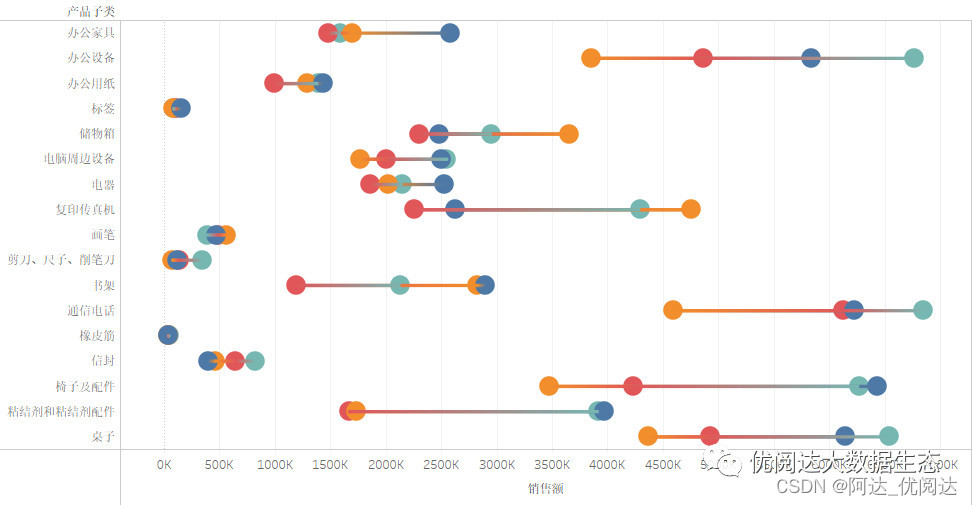
那么,如何用哑铃图来呈现:数据在时间轴中存续长短的情况(如下图)呢?

今天的栗子,来分享实现方法!学过 63 号栗子并能举一反三实现本栗子需求的数据粉,可忽略该栗子。

本期《举个栗子》,我们要给大家分享的 Tableau 技巧是:实现时间轴哑铃图。
为方便学习,栗子使用自备的简单数据源(如下图)。掌握栗子方法后,数据粉可尝试使用自己的数据。懒癌患者可通过以下链接获取栗子数据源:
https://www.dkmeco.com/cms/course/detail/584

Tips:未完成的项目,结束日期可设置为 today()。
具体步骤如下:
1、创建视图
打开 Tableau desktop,连接栗子数据源,新建工作表。
右键单击“数据”窗格中的“编号”字段,将其转换为维度,再将其拖放至行。
然后,将维度“日期”拖放至列,将“编号”拖放至“标记”卡的详细信息中,将“项目名”拖放至“标记”卡的标签中,将“标记”卡的标记类型改为:线。

右键单击列上“日期”胶囊,下拉菜单选择:精确日期;右键单击行上的“编号”,下拉菜单选择:连续。

2、创建计算字段
接下来,需要创建一个计算字段:标记点,键入函数
IF [日期]={MAX([结束日期])} THEN NULL ELSE 1 END

按住 Ctrl 键,拖放列上的“日期”胶囊,放置在其右侧,完成复制一个新的“日期”胶囊。将“日期(2)”“标记”卡中的“项目名”胶囊移除。
将“标记点”拖放至“日期(2)”“标记”卡的大小中,并将其标记类型改为:圆。
然后选择列上的日期字段胶囊,右键选择做双轴。如下图:

最后,做一些细节上的处理,让图表看起来更美观一些:单击“日期(2)”“标记”卡的大小,将圆形设置为合适的尺寸。

本期的 Tableau 技巧,你 Get 到了吗?
下一期,再见~









 本文介绍了如何在Tableau中制作时间轴哑铃图来展示数据在时间轴上的存续情况,如FBI头号通缉犯在榜时间。首先,将数据源中的编号转换为维度并置于行,日期置于列,接着创建计算字段‘标记点’,通过双轴调整制作哑铃图。最后,调整细节以完善图表的美观性。提供了数据源链接供读者实践。
本文介绍了如何在Tableau中制作时间轴哑铃图来展示数据在时间轴上的存续情况,如FBI头号通缉犯在榜时间。首先,将数据源中的编号转换为维度并置于行,日期置于列,接着创建计算字段‘标记点’,通过双轴调整制作哑铃图。最后,调整细节以完善图表的美观性。提供了数据源链接供读者实践。

















 被折叠的 条评论
为什么被折叠?
被折叠的 条评论
为什么被折叠?








